 |
|
|
| |
名片设计 CorelDRAW Illustrator AuotoCAD Painter 其他软件 Photoshop Fireworks Flash |
|
这是一个创作透视阴影的效果,它赋予图像“纵深”特效。 Step 1.图片对象的预备 打开预运用透视阴影特果的图片。在该例子中,我们使用一张图钉做为对象。  首先,你必须去除该图像的背景颜色。(去背效果,我们在此不做介绍,提示用户可以借助“魔术棒”工具) Step 2. 复制对象 按照下面几种方式复制图钉图片: ● 选择好需要复制的图片,然后按下Ctrl+C键; ● 在层面板窗口中,拖动图钉图片所在的层至层面板下的“新建/复制层”图标上; 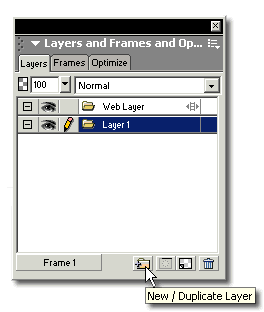 ● 在层面板窗口的右上角上,选择选项下拉菜单中的“复制层”; 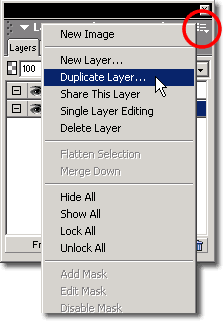 ● 菜单中的“复制”命令(快捷为:Control-Alt-D); ● 菜单中的“克隆”命令(快捷为:Control-Shift-D); 可以使用几钟方式复制图片对象,个人更为喜欢使用第二种方式,因为不仅能复制对象,而且还能更好的复制图层。 在层面板中,锁定顶部层,以防被移动。我们对底部图像制作透视阴影效果。 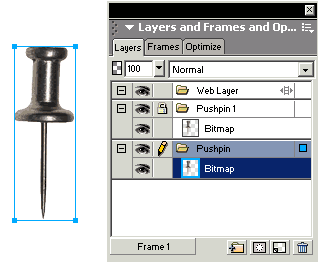 Step 3. 制作透视效果 1、选择图钉图片,假如你锁定顶部图层,则会自动选择; 2、为了能清晰预览到图像的效果,可以关蔽顶部图层的可视性(左边眼睛图标消失); 3、图片被选择后,在属性面板中点击“特效菜单”,选择“调整颜色”、“色阶”; 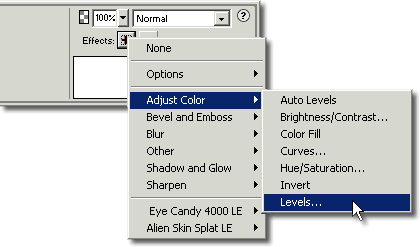 4、设置最大亮度值为0; 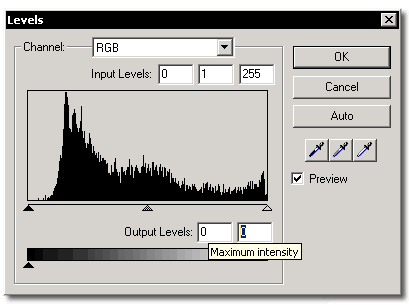 5、在图片上右键,选择“变形”、“扭曲”; 还可以选择“修改”菜单中的“变形”、“扭曲”,但发现右键更为有效率。 6、点击顶部中间的选择手柄,向下拖动至右边或者左边来制作效果。 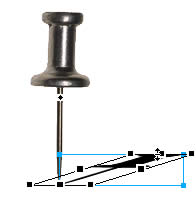 Step 4. 制作阴影效果 1、添加一个“位图蒙板”; 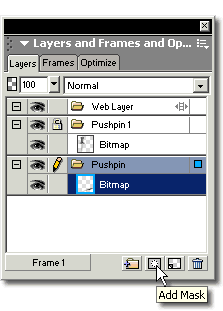 2、选择工具栏中的“渐变”工具; 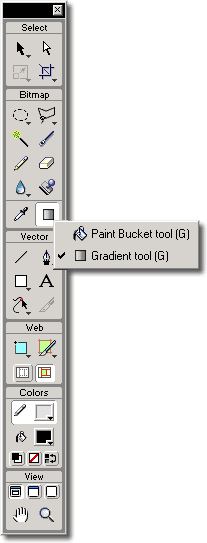 3、在属性面板中使用如下设置进行渐变填充;  4、从右至左拖动,这样就实现了透视阴影的效果了。不要担心所实现的效果并不是你预期的特效,你可以继承使用该方式操作,直到你的准确效果的实现。 假如你实现了如下图所示的效果: 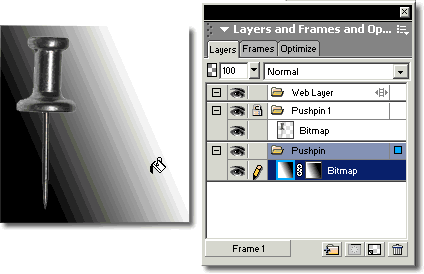 这就说明你对图像应用了蒙板,可以按Ctrl+Z键来恢复你的最后一步操作。在层面板中点击蒙板缩略图再进行渐变填充。被选择的蒙板缩略图四周有黄色边框表示,而选择的图像四周则是兰色边框表示。 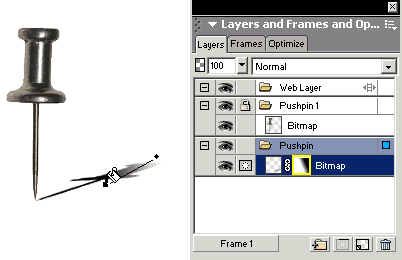 在你使用蒙板渐变之前,你还可以对图片进行“高斯模糊”效果的设置。 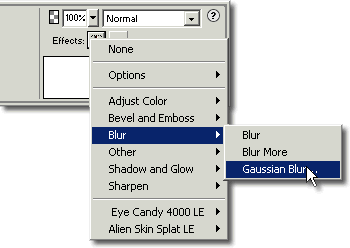 返回类别: Fireworks教程 上一教程: Fireworks网页设计综合实例6 下一教程: 一例XP风格按钮的制作 您可以阅读与"Fireworks MX:透视阴影特效"相关的教程: · Fireworks MX 2004特效字系列教程_金属字 · Fireworks MX打造MAC水晶球特效 · Fireworks MX 2004金属特效字制作 · Fireworks MX 2004制作金属特效字 · FW MX 2004教程(4):特效和样式 |
| 快精灵印艺坊 版权所有 |
首页 |
||